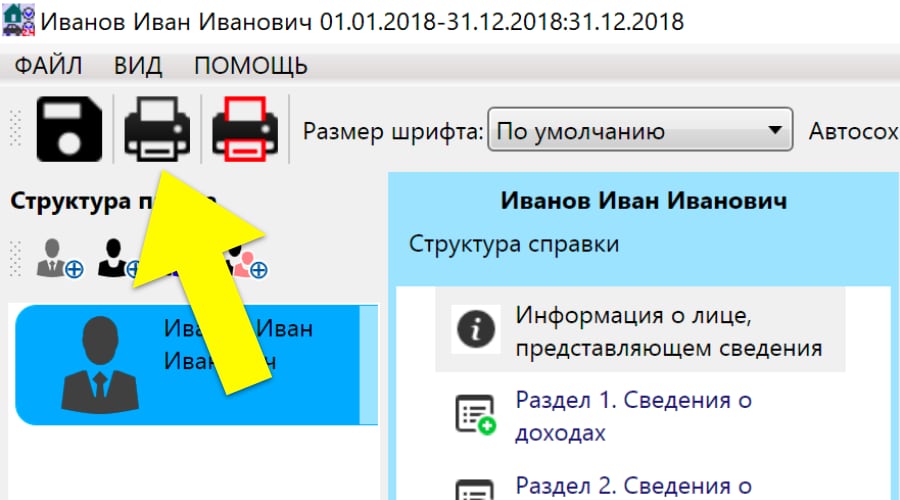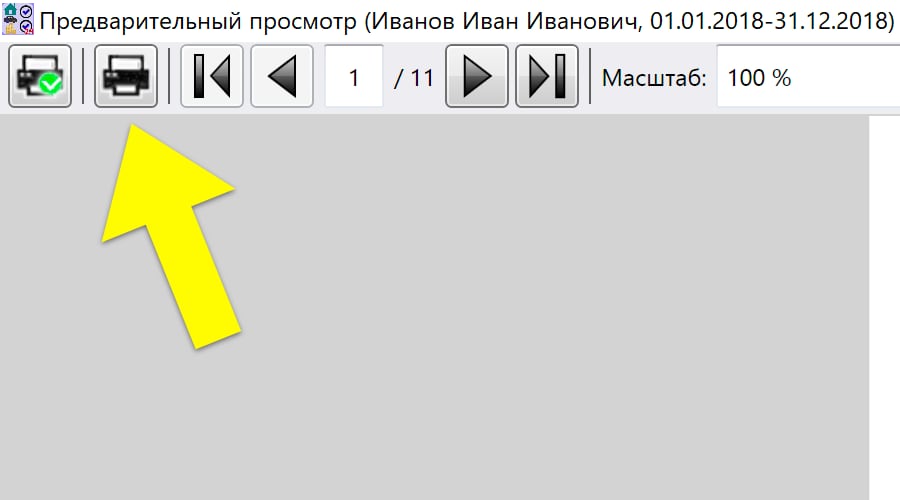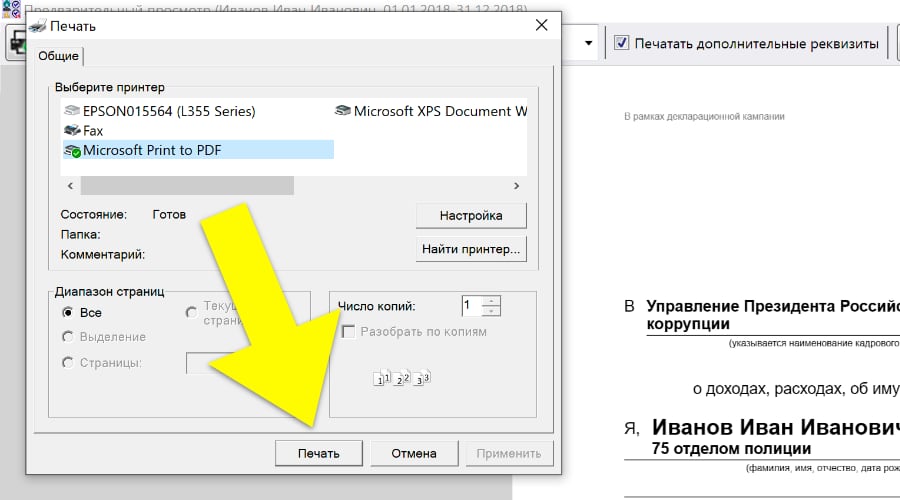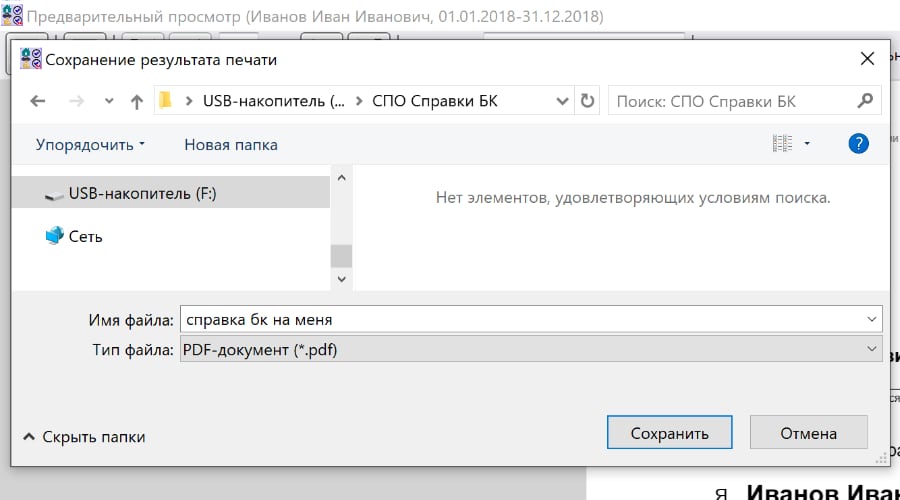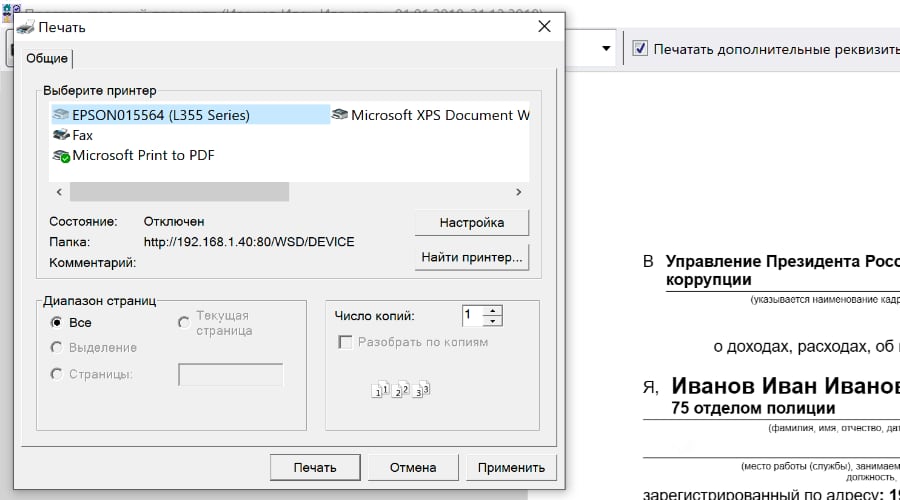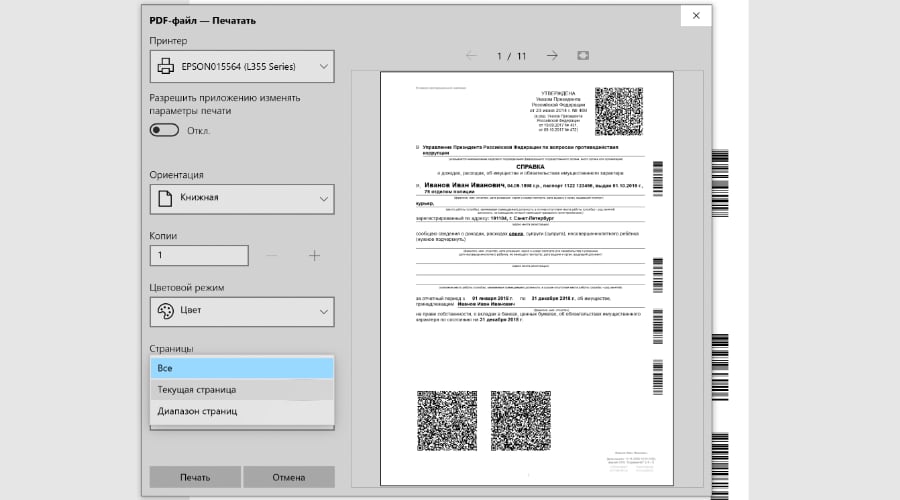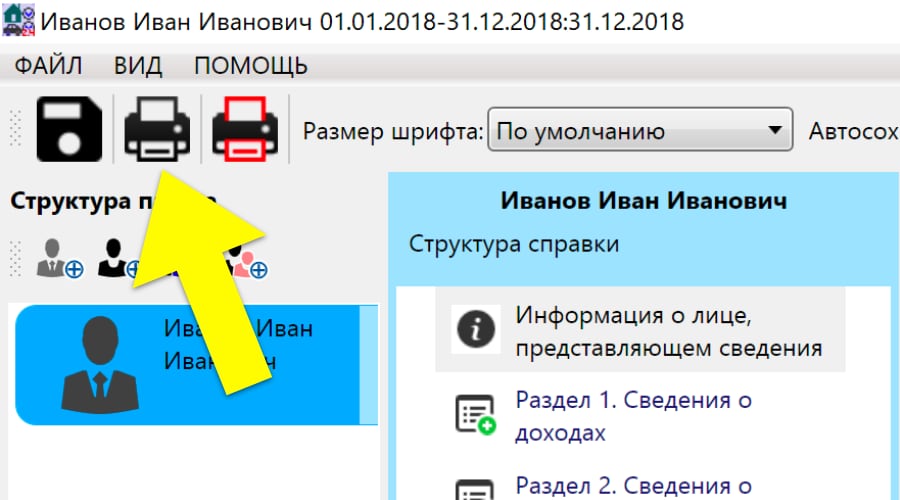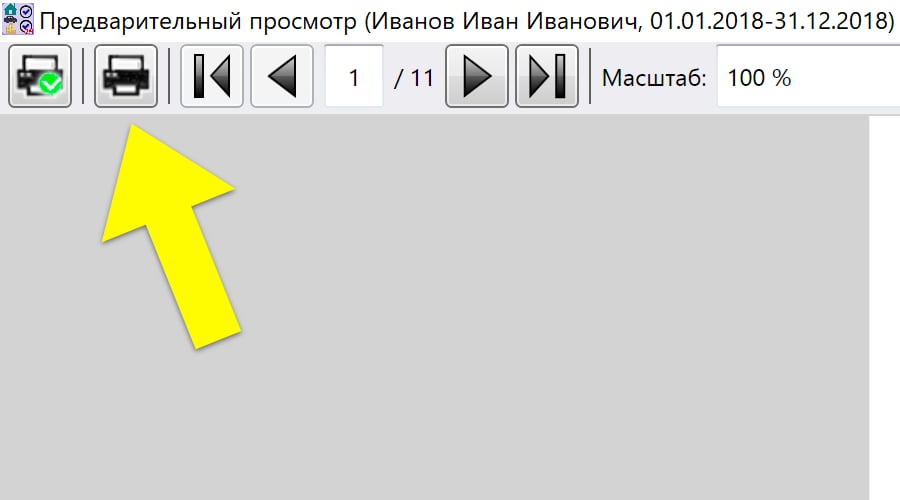Пошаговая инструкция как сохранить справку бк на флешку и распечатать на другом компьютере пригодится, если нет принтера.
После заполнения одного или нескольких документов, их нужно распечатать для предоставления в соответствующую государственную организацию.
Если к компьютеру подключено печатающее устройство, достаточно нажать кнопку «Печать» и выбрать его. Если такой возможности нет, то справки бк нужно скинуть на флешку в формате PDF или XPS и распечатать на любом другом компьютере.
Рекомендуем использовать ПДФ, поскольку файл с этим расширением откроется даже в браузере. Формат XPS создан Microsoft, для его открытия необходима программная платформа .NET Framework.
В главном окне СПО жмём иконку печати. Если нужно сохранить на флешке несколько заполненных документов, выберите красную иконку справа от указанной на изображении ниже.
В открывшемся окне нужно убедиться, что документ отображается корректно и нажать иконку «Печать» ещё раз.
Далее выбираем виртуальный принтер Microsoft Print to PDF (или XPS) и нажимаем кнопку «Печать».
Далее выбираете из списка вашу флешку, или любой другой съёмный носитель, и жмёте «Сохранить».
Документ готов, чтобы распечатать его на любом компьютере с принтером.
Вместо использования съёмного носителя, иногда удобнее отправить справку бк по электронной почте. При сохранении обратите внимание на место где сохраняется файл, чтобы потом приложить его к письму.
Содержание
- Как распечатать Справку БК полностью, одну страницу или только приложение
- Печать всего документа
- Распечатка одной страницы
- Оставить комментарий
- Как сохранить Справку БК на флешку
- Как распечатать справку БК на другом компьютере?
- Как открыть справку БК на компьютере?
- Где можно заказать справку БК?
- Как сохранить справку БК в пдф?
- Как сохранить справку БК в формате XSB?
- Что такое справка БК и где ее взять?
- Как называется программа для заполнения справки о доходах?
- Как получить справку 001 Гс у в поликлинике?
- Где можно взять справку о доходах?
- Как установить программу справки БК?
- Какие документы нужны для заполнения Справки БК?
- Что такое справка БК 2.4 1?
- Зачем нужна справка БК?
- Как распечатать БК справку?
- Какой программой можно открыть файл XSB?
- Как Печатать Справку бк о Доходах с Одной Стороны Или с Двух
- Как правильно указать информацию
- О доходах
- Как распечатать справку бк?
- Как заполнить справку БК: образец заполнения и пошаговая инструкция
- Как из справки бк сохранить файл в word
- Как сохранить Справку БК на флешку и распечатать на другом компьютере
- В этой статье
- Быстрое разрешение
- Дополнительные ресурсы
- Детальный вид опций
- Вариант 1: поиск исходного документа
- Вариант 2. Поиск файлов резервной копии Word
- Вариант 3. Поиск файлов автосохранения
- Вариант 4: поиск временных файлов
- Вариант 5. Поиск файлов «
- Вариант 6. Поиск и устранение неисправностей в поврежденных документах
- Дополнительная информация
- Видео: сохранение документа Word
- Хотите больше?
- Как восстановить несохраненный документ Microsoft Word за секунды
- Верните свой проект Microsoft Office 2010
- 1. Восстановите несохраненный документ Microsoft Office 2010
- 2. Сохранить черновик как…
- 3. Открытие сохраненных черновиков в Microsoft Office 2010 вручную
- Верните свой Microsoft Office 2019 Черновик
- 1. Автоматическое восстановление документов Microsoft Office 2019
- 2. Microsoft Office 2019 Восстановление документов вручную
- Настройка параметров автоматического восстановления Microsoft Office 2019
Как распечатать Справку БК полностью, одну страницу или только приложение
Обновлено 11 июля 2021 г.
Инструкция как в справке бк распечатать только одну страницу, весь документ или отдельное приложение.
По умолчанию в программе СПО Справки БК нельзя распечатать только один лист. Но есть способ обойти это ограничение.
Печать всего документа
Для этого нажимаем иконку принтера в главном окне программы. Если вы хотите отправить на печать пакет из нескольких справок, то жмите соседнюю красную иконку.
Откроется предварительный просмотр документа, где стоит убедиться в корректном заполнении своих данных и нажать «Печать».
Осталось выбрать свой принтер и получить бумажный вариант заполненных сведений.
Если принтера в этом окне нет, значит он не установлен. Можно установить его либо обратиться к знакомым или ближайший копировальный центр, где распечатать справку бк.
Распечатка одной страницы
Как можно увидеть на скриншоте выше, программа не позволяет выбрать диапазон страниц — поля неактивны. Выбрать отдельный лист невозможно.
Но есть способ обойти это ограничение. Для этого потребуется сохранить справку в формате ПДФ или XPS.
Осталось открыть сохранённый файл PDF и выбрать страницу для печати.
Имейте в виду, что на каждом листе указывается дата печати с точностью до секунды.
Оставить комментарий
Ваш email будет скрыт. Обязательные поля отмечены символом *
Предоставление справки 460 является обязанностью госслужащего согласно антикоррупционного законодательства.
Источник
Как сохранить Справку БК на флешку
Обновлено 29 июля 2021 г.
Пошаговая инструкция как сохранить справку бк на флешку и распечатать на другом компьютере пригодится, если нет принтера.
После заполнения одного или нескольких документов, их нужно распечатать для предоставления в соответствующую государственную организацию.
Если к компьютеру подключено печатающее устройство, достаточно нажать кнопку «Печать» и выбрать его. Если такой возможности нет, то справки бк нужно скинуть на флешку в формате PDF или XPS и распечатать на любом другом компьютере.
В главном окне СПО жмём иконку печати. Если нужно сохранить на флешке несколько заполненных документов, выберите красную иконку справа от указанной на изображении ниже.
В открывшемся окне нужно убедиться, что документ отображается корректно и нажать иконку «Печать» ещё раз.
Далее выбираем виртуальный принтер Microsoft Print to PDF (или XPS) и нажимаем кнопку «Печать».
Если у вас в интерфейсе нет принтера, ознакомьтесь с вариантами решения проблемы, описанные в статье «Как сохранить Справку БК в формате PDF».
Далее выбираете из списка вашу флешку, или любой другой съёмный носитель, и жмёте «Сохранить».
Документ готов, чтобы распечатать его на любом компьютере с принтером.
Вместо использования съёмного носителя, иногда удобнее отправить справку бк по электронной почте. При сохранении обратите внимание на место где сохраняется файл, чтобы потом приложить его к письму.
Источник
Как распечатать справку БК на другом компьютере?
Если к компьютеру подключено печатающее устройство, достаточно нажать кнопку «Печать» и выбрать его. Если такой возможности нет, то справки бк нужно скинуть на флешку в формате PDF или XPS и распечатать на любом другом компьютере.
Как открыть справку БК на компьютере?
Для начала работы пользователю необходимо скопировать из сети «Интернет» или с инсталляционного диска файл SpravkaBKsetup.exe на жесткий диск своего компьютера и запустить скопированный файл для установки СПО, после чего на рабочем столе будет размещен ярлык программы «Справки БК».
Где можно заказать справку БК?
Форму можно скачать на сайтах «Справки БК», на сайте «Госслужба», сайте «МВД России». Для заполнения справки БК чаще всего требуются следующие данные: Справка 2 НДФЛ. Справка о доходах.
Как сохранить справку БК в пдф?
Чтобы сохранить декларацию в PDF, нужно на этапе выбора принтера указать печать в ПДФ. Для этого, после её заполнения, нажимаем на иконку принтера (если нужно сохранить все справки пакета, жмём чёрно-красную иконку справа). Откроется предварительный просмотр заполненной декларации.
Как сохранить справку БК в формате XSB?
xsb является форматом хранения данных, по умолчанию используемым программой. Для того чтобы сохранить файл в этом формате необходимо зайти в меню «Файл» и нажать кнопку «Сохранить». В открывшемся окне вам потребуется указать имя сохраняемого файла, а также папку, в которой его можно будет найти.
Что такое справка БК и где ее взять?
Программа Справка БК – это СПО (расшифровка аббревиатуры — специальное программное обеспечение), созданное для заполнения декларации о доходах госслужащих и их расходах, включая всех членов семьи. … Госслужащий обязан ежегодно заполнять справку на каждого члена своей семьи, включая несовершеннолетних детей.
Как называется программа для заполнения справки о доходах?
Инструкция о порядке заполнения справки о доходах Специальное программное обеспечение «Справки БК» предназначено для заполнения справок о доходах, расходах, об имуществе и обязательствах имущественного характера.
Как получить справку 001 Гс у в поликлинике?
Получение справки 001 организуется в следующим образом: Клиенту даются направления в наркологический и психиатрический диспансеры. Там нужно пройти обследование. Затем в медицинский центр приносят заключения от нарколога, психиатра.
Где можно взять справку о доходах?
Пользователи сервиса ФНС России «Личный кабинет налогоплательщика для физических лиц» могут получить справку о доходах по форме 2-НДФЛ в онлайн- режиме. Чтобы получить справку, необходимо в Личном кабинете налогоплательщика зайти в раздел «Доходы», а затем выбрать вкладку «Справки о доходах».
Как установить программу справки БК?
«Справки БК» инструкция по установке
Какие документы нужны для заполнения Справки БК?
Что такое справка БК 2.4 1?
Специальное программное обеспечение «Справки БК» (далее – СПО «Справки БК») предназначено для заполнения справок о доходах, расходах, об имуществе и обязательствах имущественного характера (далее – справка). … Все сведения справки заполняются на формах СПО «Справки БК», идентичных по названию разделам справки.
Зачем нужна справка БК?
Специальное программное обеспечение (СПО) «Справки БК» предназначено для заполнения справки о доходах, расходах, об имуществе и обязательствах имущественного характера (далее — справка). … Все сведения справки заполняются на формах СПО, идентичным по названию разделам справки.
Как распечатать БК справку?
Для этого нужно установить программу PDF-Reader или её аналог. После этого на этапе выбора принтера появится пункт печати в PDF. После это вставляете флеш-карту в компьютер с подключенным принтером, открываете файл PDF и выбираете «Печать». Также с флешки можно распечатать одну страницу в справке БК.
Какой программой можно открыть файл XSB?
Программы для открытия XSB файлов
— FileViewPro (доступна загрузка и инсталляция бесплатной версии); — XACT (правообладатель и распространитель – Microsoft Corporation). Создание и редактирование XSB файлов поддерживается только на уровне разработки и тестирования игровых программ.
Источник
Как Печатать Справку бк о Доходах с Одной Стороны Или с Двух
Как правильно указать информацию
В данной ситуации необходимо придерживаться правил, указанных в методических рекомендациях. И доходная и расходная часть имеет некоторые особенности, которые обязательно нужно учитывать при внесении сведений.
Так, например, при заполнении расходной части нужно учитывать такие особенности. Данный раздел не заполняется в следующих случаях:
| Если он только что был трудоустроен | — |
| Если и имели место какие-то расходы | Но они отдельными правовыми актами не выделены в качестве обязательных к предоставлению |
| Если то или иное имущество хоть и было приобретено | Но сделка имела безвозмездную направленность, что может иметь место при заключении гражданско-правовых соглашений типа дарения, мены и др., сюда относится так же и наследование имущества в целом или его отдельных частей |
Как отмечалось выше, гражданин предоставляет данные и о расходах и доходах своего супруга и детей. Данные, указанные там, также должны быть полностью достоверными.
В той ситуации, когда были выявлены расхождения, ответственность возлагается исключительно на лица, представившего документ. Именно он может быть подвергнут как уголовному, так и административному взысканию.
При выявлении несоответствий, гражданин также может быть уволен с государственной службы с последующей невозможностью занимать пост в государственном или муниципальном унитарном или коммерческом предприятии.
К имуществу, о сделке по приобретению которого лицо, обязанное представлять сведения, должно предоставить соответствующие сведения, относятся:
| Недвижка | В том числе дома, квартиры, земли разных категорий целевого назначения в соответствие с ЗК РФ |
| Машины | Сюда входят все транспортные средства, которые можно отнести к таковым в соответствие с налоговым законодательством России |
| Акционные акты | (Части участия, паи в уставных главных капиталах организаций), иные ценные пакеты |
О доходах
Для предоставления необходимых данных в части доходов, расходов, нужно выявить, что же такое доход. Под ним нужно понимать совокупность поступающих в семью финансов, как по трудовым, так и по рабочим основаниям.
Каждый доход подразделен на отдельные виды. В программе указано, где и какую информацию необходимо ввести.
Указываются любые доходы, в том числе полученные и по социальным основаниям, например, пенсии, пособия и др. Доходы указываются в отдельности, а в последующем учитывается и их общая совокупность.
В той ситуации, когда гражданин состоит в тех или иных договорных отношениях, это также необходимо отразить. При этом нужно помнить, что государственный служащий не имеет право заниматься отдельными видами деятельности, приносящей доход.
Поэтому здесь может найти свое отражение лишь деятельность в части преподавания, творчества и др.
При выявлении факта занятия той или иной незаконной деятельностью, служащий может быть привлечен к ответственности или же вовсе уволен с государственной службы. Как Сохранить на Флешку Справку о Доходах.
Для создания нового пакета документов нажмите соответствующую кнопку в стартовом окне либо выберите пункт меню «Файл->Создать->Справка на себя». После заполнения данных заявителя, при необходимости, можно создать справку на супругу и/или справку на несовершеннолетних детей. Справка о Доходах Заполняется в Программе.
Как распечатать справку бк?
Здравствуйте, столкнулась с такой проблемой. Нужно распечатать справку бк, но принтера у меня не имеется. вроде слышала, что можно как-то установить эту программу «справки бк » на флэшку и спокойно распечатывать на любом компьютере неважно установлена на нем эта программа или нет. (может я ошибаюсь?)
Подскажите как быть?
эта справка распечатывается только тогда, когда на компе установлена эта программа «справки бк»
я не думаю, что в копицентрах где мне придется распечатывать будут рады тому, что я в наглую запрошу у них установить на их комп эту программу, чтобы дианочка смогла распечатать эту справочку.
я говорю о том, что мне говорили, что «вроде как » флэшку можно сделать носителем или хз чем (это я и пытаюсь выяснить ),чтобы при любом подключении ее к компу с принтером он видел этот документ будто на компе уже есть установленная программа бк.
Как заполнить справку БК: образец заполнения и пошаговая инструкция
Учитывая, что речь идёт об официальном документообороте, декларации заполняются строго по установленному законом образцу. Ниже вы найдете методические рекомендации по заполнению справки бк 2018 года и три образца: на госслужащего, на супруга или супругу и на ребенка.
Преимущество подачи сведений о доходах в электронном виде обусловлено тем, что программа БК автоматически находит ошибки и указывает на обнаруженные неточности пользователю.
Под пакетом документов подразумевается справка на заявителя и всех членов его семьи.
Все сведения справки заполняются на формах СПО, идентичным по названию разделам справки.
На формах заполняются поля в отношении заявителя, а затем в отношении супруги (супруга) и несовершеннолетних детей. Для того чтобы получить доступ к справкам членов семей, а также ко всем разделам справки заявителя необходимо заполнить установочные данные заявителя: фамилия, имя, отчество, дата рождения, пол, паспортные данные. Рекомендуемые и не обязательные к заполнению поля отмечены на каждой форме сносками: «*» и «**».
Классифицируемые поля (с возможностью выбора текста) отмечены специальным символом «▼».
Cправки БК иероглифы — иероглифы появляются при заполнении адреса. Обычно похожие проблемы решаются заменой кодовой страницы в реестре:
Поскольку в этой замечательной программе плохо не только это, то рассмотрим все проблемы последовательно:
Программа не запускается
Закрытие программы с ошибкой
Иероглифы в адресе
Сам бы ни в жисть не догадался, подсказали умные люди — на компьютере установлен BDE Administrator. Запустить BDE Administrator с правами локального администратора, сделать следующие настройки:
Если BDE Administrator зависает в момент применения настроек: такое может происходить на Windows 7, на Windows XP всё нормально. Аварийно завершить программу, появится окно с предложением запустить программу в режиме совместимости, запустить, применить настройки.
Если окно не появляется, искать bdeadmin. exe и издеваться уже над ним.
Распространение с помощью GPO
Дополнение от 27.04.2017
Всё оказалось очень просто, программе не понравился конкретный принтер, в данном случае «хлебница» HP LJ 1010. На другом принтере распечаталось без проблем с этого же компьютера. Поскольку сегодня был последний день сдачи деклараций, тема исчерпана и закрыта до следующего года.
Справки БК версия 2.4.1
Выпущена в марте 2018, по прежнему использует в своей основе NetFramework 3.5 SP1. Хотя в работе программы могут присутствовать задержки и подвисания при открытии самой программы (особенно при 1 запуске), открытии и сохранении файлов — работает она лучше, чем начальные версии (аварийные вылеты из программы никуда не делись).
Источник
Как из справки бк сохранить файл в word
Как сохранить Справку БК на флешку и распечатать на другом компьютере
Обновлено 18 января 2020 г.
Пошаговая инструкция как сохранить справку бк на флешку и распечатать на другом компьютере пригодится, если нет принтера.
После заполнения одного или нескольких документов, их нужно распечатать для предоставления в соответствующую государственную организацию.
Если к компьютеру подключено печатающее устройство, достаточно нажать кнопку «Печать» и выбрать его. Если такой возможности нет, то справки бк нужно скинуть на флешку в формате PDF или XPS и распечатать на любом другом компьютере.
В главном окне СПО жмём иконку печати. Если нужно сохранить на флешке несколько заполненных документов, выберите красную иконку справа от указанной на изображении ниже.
В открывшемся окне нужно убедиться, что документ отображается корректно и нажать иконку «Печать» ещё раз.
Далее выбираем виртуальный принтер Microsoft Print to PDF (или XPS) и нажимаем кнопку «Печать».
Далее выбираете из списка вашу флешку, или любой другой съёмный носитель, и жмёте «Сохранить».
Документ готов, чтобы распечатать его на любом компьютере с принтером.
Вместо использования съёмного носителя, иногда удобнее отправить справку бк по электронной почте. При сохранении обратите внимание на место где сохраняется файл, чтобы потом приложить его к письму.
В этой статье
В этой статье предлагаются способы восстановления утерянного документа Microsoft Word.
Если вам нужна информация о том, как восстановить недавние документы Office, см. Следующие статьи:
Дополнительные сведения о более ранних версиях Word см. В следующей статье базы знаний:
Быстрое разрешение
Попробуйте следующие варианты, чтобы восстановить документ Word.Выберите изображение слева или заголовок параметра, чтобы просмотреть более подробные инструкции по этому параметру.
** Поиск исходного документа **
Windows 10 и Windows 7
Закройте диалоговое окно Диспетчера задач Windows и запустите Word.
Windows 10 и Windows 7
Прокрутите файлы и найдите все файлы, которые могут соответствовать дате и времени последнего редактирования документа.
** Как устранить поврежденные документы **
Для получения информации об устранении неполадок с поврежденными документами Word см. Раздел Устранение неполадок с поврежденными документами в Word.
Дополнительные ресурсы
Если при использовании Word у вас возникают определенные проблемы, перейдите на следующий веб-сайт для поиска дополнительных сведений о версии вашей программы:
Центр решений Microsoft Word: Word
Детальный вид опций
В следующем разделе представлены более подробные описания этих опций.
Вариант 1: поиск исходного документа
Вариант 2. Поиск файлов резервной копии Word
Чтобы найти эту опцию:
Чтобы найти резервную копию файла, выполните следующие действия:
Если вы обнаружите какие-либо файлы с именем «Резервная копия», за которым следует имя отсутствующего файла, используйте одну из следующих процедур в зависимости от используемой версии Word.
Word 2010
Вариант 3. Поиск файлов автосохранения
Используйте Word для автоматического поиска автоматически восстановленных файлов. Для этого выполните следующие действия:
Поиск файлов с автоматическим восстановлением вручную
Если панель Document Recovery не открывается, выполните поиск автоматически восстановленных файлов вручную. Для этого используйте одну из следующих процедур в зависимости от версии Word, которую вы используете.
Word 2010
Если список File не содержит автоматически восстановленных файлов, перейдите к Варианту 4.
Word 2010
Вариант 4: поиск временных файлов
Вариант 5. Поиск файлов «
Некоторые имена временных файлов начинаются с символа тильды (
). Чтобы найти эти файлы, выполните следующие действия:
Прокрутите файлы и найдите те, которые совпадают с датой и временем последнего редактирования документа.
Если вы найдете искомый документ, перейдите к Варианту 6, чтобы узнать, как восстановить информацию из файла.
Дополнительные сведения о том, как Word создает и использует временные файлы, см. В разделе Описание того, как Word создает временные файлы.
Вариант 6. Поиск и устранение неисправностей в поврежденных документах
Для получения информации об устранении неполадок с поврежденными документами Word см. Раздел Устранение неполадок с поврежденными документами в Word.
Дополнительная информация
В определенных ситуациях документ Word можно полностью потерять.Например:
Весь документ может быть утерян, если вы не сохраняли его недавно. Если вы сохранили документ, вы можете потерять только те изменения, которые вы внесли с момента последнего сохранения. Имейте в виду, что некоторые утерянные документы невозможно восстановить.
Функция автовосстановления в Word выполняет аварийное резервное копирование открытых документов при возникновении ошибки.Некоторые ошибки могут помешать функции автоматического восстановления. Функция автосохранения не заменяет сохранение файлов.
Мы не предоставляем никаких утилит для восстановления удаленных документов. Однако некоторые сторонние утилиты для восстановления удаленных документов могут быть доступны в Интернете.
Дополнительные сведения об автовосстановлении см. В следующих статьях:
Заявление об отказе от ответственности за стороннюю информацию
Продукты сторонних производителей, обсуждаемые в этой статье, производятся компаниями, независимыми от Microsoft.Microsoft не дает никаких гарантий, подразумеваемых или иных, в отношении производительности или надежности этих продуктов.
Все еще нужна помощь? Перейдите в сообщество Microsoft.
Видео: сохранение документа Word
Сохраните документ, чтобы не потерять всю тяжелую работу, а затем распечатайте его, чтобы поделиться им с другими.
Хотите больше?
Основные задачи в Word 2013
Что нового в Word 2013
Если бы электричество отключилось прямо сейчас, вся наша тяжелая работа исчезла бы, если бы мы не сохранили ее в файл.
Здесь вы не найдете команд для работы с текстом.
Другими словами, закулисная работа, которую вы делаете с файлом документа.
Я уже вошел в свою учетную запись в Интернете, поэтому теперь могу щелкнуть здесь и Обзор в поисках местоположения на моем OneDrive.
Это похоже на сохранение на компьютер, за исключением того, что теперь я могу получить доступ к файлу на любом компьютере, подключенном к Интернету, или Поделиться им с другими, отправив сообщение электронной почты, содержащее ссылку на онлайн-файл.
После сохранения документа вы можете продолжить работу с ним, если хотите, или вы можете нажать Закрыть и поработать над ним позже.
Когда документ будет готов к работе, щелкните вкладку ФАЙЛ и Сохраните в последний раз.
Щелкните здесь, если хотите Напечатать документ.
Просмотрите предварительный просмотр того, как документ будет выглядеть после печати.
Далее мы улучшим внешний вид документа, добавив некоторое форматирование.
Примечание. Когда документ хранится в OneDrive, Word автоматически сохранит ваши изменения.
Как восстановить несохраненный документ Microsoft Word за секунды
Все согласны с тем, что большинство компьютерных сбоев происходит из-за небрежности и зудящего пальца. А когда дело доходит до Microsoft Office, урок о раннем сохранении и автоматическом сохранении следует усвоить заранее.
Даже при соблюдении правил этикета сохранения файлов MS Office иногда документы исчезают с экрана до того, как вы можете нажать кнопку сохранения.Если у вас синий экран Windows или даже если у вас отключится электричество, ваша работа исчезнет с экрана.
К счастью, небольшая функция Microsoft Office 2010 позволяет практически мгновенно восстановить утерянный документ.Вот как.
Верните свой проект Microsoft Office 2010
Вот мой открытый документ Microsoft Word, в котором были предприняты некоторые преднамеренные шаги для демонстрации «спасающей жизни» функции, присутствующей в Microsoft Office 2010.
1. Восстановите несохраненный документ Microsoft Office 2010
Microsoft Word открывает место, где находится копия черновика.
2. Сохранить черновик как…
3. Открытие сохраненных черновиков в Microsoft Office 2010 вручную
Если черновик восстановления не появляется автоматически, вы можете перейти в следующие места и выполнить поиск вручную.Расположение зависит от используемой версии Windows.
Помните, что автовосстановление иногда может спасти вас, но оно не может заменить хорошие привычки сохранения файлов.Это означает, что сохраняйте часто и по возможности сохраняйте более чем в одном месте.
Верните свой Microsoft Office 2019 Черновик
Современные версии Microsoft Office выполняют большую часть работы по восстановлению документов за вас.Не то чтобы Microsoft Office 2010 затруднял восстановление документов. Но, начиная с Microsoft Office 2013, Microsoft Office Document Recovery автоматически возвращает ваши черновики при следующем запуске программы Office.
1. Автоматическое восстановление документов Microsoft Office 2019
Первое, что нужно сделать, это открыть программу Microsoft Office, которую вы использовали.Как только он откроется, вы увидите панель восстановления документов Microsoft Office. На панели «Восстановление документов» перечислены несохраненные файлы, которые использовались до сбоя системы.
Выберите файлы, которые нужно восстановить, из списка, затем сохраните документы, которые хотите сохранить.
2. Microsoft Office 2019 Восстановление документов вручную
Существует второй метод восстановления документов Microsoft Office 2019.Если опция автоматического восстановления не работает, вы можете попытаться восстановить свою работу вручную.
Настройка параметров автоматического восстановления Microsoft Office 2019
Если вам посчастливилось получить несохраненный документ Word, теперь вы должны предпринять шаги, чтобы убедиться, что это больше никогда не повторится.И если вы не восстановили документ, вам также следует переехать, чтобы защитить свои будущие рабочие усилия.
Microsoft Office 2010 немного упростил возврат несохраненного документа по сравнению с более ранними версиями Office.Microsoft Office 2019 еще больше оптимизирует этот процесс. Если вы все еще пользуетесь Microsoft Office 2007, узнайте, как можно использовать автовосстановление, чтобы прийти вам на помощь.
Конечно, Microsoft Office не всегда может остановить потерю важного документа. Иногда вам нужно покопаться в хранилище в надежде, что потерянный файл все еще существует.Если это похоже на вас, попробуйте лучшие бесплатные инструменты для восстановления данных для Windows.
Кредит изображения: Антонио Гиллем / Shutterstock
Qualcomm представляет первый процессор Snapdragon 5G для ноутбуков на IFA 2020
Компания Qualcomm представила свой новый процессор Snapdragon 5G для ноутбуков на выставке IFA 2020.Вот как это выглядит и чего ожидать.
Об авторе 
Ещё от Gavin Phillips
Подпишитесь на нашу рассылку новостей
Подпишитесь на нашу рассылку, чтобы получать технические советы, обзоры, бесплатные электронные книги и эксклюзивные предложения!
Еще один шаг…!
Подтвердите свой адрес электронной почты в только что отправленном вам электронном письме.
Источник
Вопрос знатокам: 2 УСО или должен быть внешний отчет? Помогите по шагам
С уважением, Елена Одина
Лучшие ответы
Неизвестно:
Зарплата- учет НДФЛ и налогов с ФОТ-Сведения о даходах 2НДФЛ
Заполнить-пронумеровать- ок- печать
Светлана:
сначала сформировать и сохранить 1-ндфл!
Елена Морозова(Сенько):
Отчеты- специализированные- сначала налоговая карточка 1 НДФЛ, потом подготовка сведений
Видео-ответ
Это видео поможет разобраться
Ответы знатоков
l RAM l:
Нажимаешь Сохранить как — Документ Word 97-2003/
1ламер:
есть
Flaitsman:
сохранить как-doc
Юрий Петров:
В формате CHM?
Константин Расторгуев:
ну если немного кривовато, но просто, то можно в экселе гиперссылками на отдельные листы. можно в ворде теми же гиперссылками
ahs1960:
в гугле много программ по созданию хелпа
выбирай на свой вкус
Просто DOCENT:
Vole Media CHM
.lamerkomp /load/rabota_s_tekstom/utility/vole_media_chm/34-1-0-2510
Подборка по базе: Бланк заявления на справку установленного образца.doc, Заявление на справку вызов ВУЗ.docx, Заявление на акад. справку.docx, Внеклассное мероприятие. Сохранить природу- сохранить жизнь.docx, Сохранить природу — сохранить жизнь.docx, Проектная работа на тему _Зрение и как его сохранить_.docx, 2. Сохранить крылья.fb2, как сохранить здоровье работая за компьютером.pdf, Протокол Исчерпывающую по полноте справку — Ответы.pdf. скачать , _Как сохранить родной язык в современном мире_.docx
Поддержка
Как сохранить Справку БК в формате ПДФ
Ольга Колпакова
Обновлено 22 января 2020 г.
Инструкция как сохранить Справку БК в PDF пригодится тем, у кого в конфигурацию ПК внесены изменения. По умолчанию программа и так умеет сохранять заполненные документы в формате ПДФ.
Программа изначально позволяет сохранять заполненные документы в форматах ПДФ и XSB. Для этого нужно нажать кнопку «Печать» и выбрать виртуальный принтер для печати в соответствующем формате.
Содержание:
- Пошаговая инструкция
- Преобразование XSB в PDF
- Сохранение через doPDF
- Если всё равно не получается
Пошаговая инструкция
Чтобы сохранить декларацию в PDF, нужно на этапе выбора принтера указать печать в ПДФ. Для этого, после её заполнения, нажимаем на иконку принтера (если нужно сохранить все справки пакета, жмём чёрно-красную иконку справа).
Откроется предварительный просмотр заполненной декларации. Здесь жмём на выбор принтера перед печатью.
В появившемся диалоговом окне можно увидеть доступные принтеры, в том числе виртуальный Microsoft Print to PDF, который позволяет преобразовать Справку БК в ПДФ.
Нужно выбрать его и нажать кнопку «Печать».
Осталось задать имя файла и указать место сохранения. После нажатия кнопки «Сохранить» вы получите pdf-файл.
Преобразование XSB в PDF
Если в конфигурацию компьютера вносились изменения, то виртуальных принтеров в диалоговом окне может не быть. Либо там будет только Microsoft XPS Document Writer.
Если Document Writer отображается, то сохраните справку в формате XPS, откройте в интернете любой сайт с онлайн-конвертером XPS в PDF и сконвертируте справку. Например https://convertio.co/ru/xps-pdf/.
Сохранение через doPDF
В том случае, когда виртуальных принтеров нет вообще, поможет установка программы doPDF. Она добавляет во все программы на вашем ПК виртуальный принтер для печати в PDF.
Скачать doPDF можно с официального сайта https://www.dopdf.com
Если способы выше не помогли
Если ничего из описанного выше не помогает (это маловероятно), убедитесь, что у вас стоит последняя версия СПО Справки БК, бесплатно скачать которую можно по
ссылке.
Иногда помогает переустановка программы. Только сначала обязательно сохраните заполненные документы в отдельной папке.
Декларация о доходах госслужащих: заполнение электронной декларации
В соответствии с положениями действующего законодательства, некоторые граждане, трудящиеся на государственной службе, обязаны составлять декларацию об их доходах и расходах, причем не имеет никакого значения форма, в котором документ будет составлен: электронная декларация для госслужащих имеет такую же силу, что и рукописный документ, или декларация, составленная на компьютере без использования специальных программ.
О том, как правильно заполнить такой документ, как он выглядит в готовом виде, подготовленном для сдачи в контролирующие органы, и как программный продукт под названием «Справки БК» позволяет облегчить жизнь госслужащим, расскажем в этой статье.
Оглавление статьи
- 1 Подготовка справки о доходах и расходах госслужащего: общие сведения
- 2 СПО «Справки БК»: что это такое и где его скачать?
- 3 Как работать с СПО «Справки БК»
- 4 Часто задаваемые вопросы, возникающие при работе с программным продуктом
- 4.1 1. «Справки БК» не запускается в Windows XP, Windows 7: что делать?
- 4.2 2. При использовании «Справки БК» иероглифы в адресе: в чем причина?
- 4.3 3. Как сохранить готовую справку о доходах в формате xsb?
- 4.4 4. Как сохранить справку БК на флешку?
- 5 О чем еще нужно отчитываться госслужащим?
Подготовка справки о доходах и расходах госслужащего: общие сведения

Государственные служащие – это особая категория трудящихся, доход которых не зависит от деятельности организации-работодателя, функционирующей для того, чтобы получить прибыль, а полностью обеспечивается за счет федерального или регионального бюджета.
С целью предотвращения злоупотребления такими служащими своими должностными полномочиями и самовольного использования ими бюджетных средств, на законодательном уровне было принято решение о необходимости контроля над уровнем дохода таких работников.
Именно поэтому, в соответствии с положениями Федерального закона «О противодействии коррупции» от 25.12.2008 № 273, госслужащие обязаны представлять сведения о доходах/расходах:
- собственных;
- супруги или супруга;
- несовершеннолетних детей.

С 1 января 2015 года такая информация представляется в виде справки, форма которой утверждена Указом Президента 460 от 23.06.2014. В ней, согласно Приложению к данному Указу, должны содержаться следующие сведения:
- название организации, в которой работает госслужащий;
- Ф.И.О., дата рождения, адрес регистрации и паспортные данные госслужащего;
- название отделения, в котором он работает;
- сведения о супруге или детях, не достигших 18-летия (при их наличии);
- промежуток времени, за который подаются сведения о доходах государственных служащих;
- сведения о доходах госслужащих и о понесенных затратах (в денежном выражении);
- данные об имуществе (недвижимости, транспорте, об имеющихся банковских счетах, а также об акциях и других бумагах, имеющих ценность);
- информация о задолженностях (в т. ч. срочных).
СПО «Справки БК»: что это такое и где его скачать?
При подготовке документов, содержащих информацию о доходах, полученных госслужащим или гражданином, претендующим на замещение такой должности (независимо от источника этого дохода), стоит применять СПО «Справки БК».
Этот программный продукт был разработан специалистами Федеральной службы охраны РФ по поручению Администрации Президента для того, чтобы облегчить заполнение электронной декларации для госслужащих.
Скачать программное обеспечение «Справки БК» можно, перейдя по ссылке: http://www.gossluzhba.gov.ru/anticorruption. На открывшейся странице размещена подробная информация о правовых основах противодействия коррупции и мерах ее профилактики, в перечень которых, в числе прочих, входит представление сведений о доходах и расходах лиц, занимающих некоторые должности госслужбы.
Для того чтобы получить доступ к приложению «Справки БК», необходимо нажать на соответствующую ссылку, расположенную в конце списка, который находится в правой части страницы. В открывшемся окне вы найдете:
- ссылку на скачивание СПО последней версии, представленной разработчиком;
- описание ПО;
- инструкцию, которая содержит подробную информацию о том, как заполняется декларация о доходах госслужащих;
- требования к порядку представления справок о полученных доходах.
Также СПО «Справки БК» можно скачать на сайте президента РФ кремлин.ру (на него ведется переадресация и при запросе кремль.ру), перейдя по ссылке: http://kremlin.ru/structure/additional/12
Кроме того, существует обновленная версия программного продукта, которая носит название «Справка БК плюс». С его помощью можно не только выполнить декларирование доходов и расходов, но и осуществить сканирование информации, содержащейся в справках, а также ее дальнейшее хранение (такая возможность позволит облегчить работу кадровых служб предприятий).
Как работать с СПО «Справки БК»
Программа «Справки БК» является довольно простой в использовании и не требует наличия у пользователя особых навыков и умений. Однако, для того чтобы свести к нулю риск возникновения проблем и трудностей при работе с ПО, рассмотрим порядок его запуска, а также заполнения всех необходимых форм и полей.
Работа с программным продуктом ведется в следующей последовательности:
1. Устанавливаем программу на жесткий диск (для этого запускаем файл, скачанный с сайта госслужба.ру или кремлин.ру), после чего дважды щелкаем по ярлыку, появившемуся на рабочем столе. В открывшемся окне выбираем опцию:
- создать новый пакет документов – если вы запускаете программу впервые;
- открыть пакет документов – если вы уже составляли декларацию, но хотите внести в нее изменения или дополнения.
2. Вносим информацию о госслужащем, который обязан отчитываться о своих доходах и затратах. Здесь потребуется указать:
- наименование органа, в который подается справка (программа предлагает пользователю выбрать подходящую из уже имеющихся организаций или же его можно вписать самостоятельно, выбрав пункт «Иное подразделение»);
- вид справки (основная или уточняющая);
- основание для составления и подачи документа (при приеме на работу, в ходе ежегодных мероприятий по сдаче отчетности или иное);
- Ф.И.О., дата рождения, пол, СНИЛС, паспортные данные, место регистрации и место работы/род занятий лица, подающего справку;
- период времени, по итогам которого составлен отчет.
После того, как необходимая информация будет указана, нажимаем на кнопку «Следующий раздел» (ее можно найти в нижней части экрана).
3. Заполняем сведения об имеющихся доходах (они могут быть получены как от основной деятельности, так и из других источников). Если доходы какого-то вида не были получены в отчетном году, заполнять поле не нужно – в нем по умолчанию стоит нулевое значение.
Переходим в следующий раздел.
4. Вносим информацию о затратах, которые были в отчетном периоде. На этой странице нужно указать затраты, понесенные на покупку земли и иной недвижимости, а также транспорта и ценных бумаг (если подобных денежных вложений не было, эту страницу можно не заполнять).
5. Вносим данные об имуществе, принадлежащем составителю справки на праве собственности.
Если такого имущества нет, страницу, опять же, пропускаем и переходим в следующий раздел.
6. Указываем информацию об имеющихся в собственности транспортных средствах (при их наличии).
7. Вносим информацию об имеющихся банковских счетах и вкладах, а также о валюте, в которой они открыты.
8. Перечисляем имеющиеся в наличии акции и иные ценные бумаги, а также указываем сведения об участии в коммерческих фондах и организациях.
9. Перечисляем объекты недвижимости, имеющиеся в пользовании (например, арендуемое жилье).
10. Указываем сведения об имеющихся обязательствах финансового характера: кредиты, заемы, ссуды.
При необходимости к готовой декларации можно прикрепить Приложения. Это можно сделать после внесения всей вышеперечисленной информации. Для этого на финальной стадии заполнения документа нужно нажать кнопку «Добавить», после чего на странице откроется окно загрузки файла. В нем можно указать имя этого файла, а также папку, в которой он хранится – программа автоматически загрузит его с компьютера или флешки и включит в состав готовой декларации.
После того, как все необходимые данные будут внесены в программу, обязательно нужно поставить галочку напротив фразы «Достоверность и полноту настоящих сведений подтверждаю» — она выделена красным цветом и не заметить ее просто невозможно.
Готовую справку можно сразу отправить на печать, нажав соответствующую кнопку на этой же странице. Перед печатью откроется окно предварительного просмотра, в котором будет представлена справка в готовом виде. Программа автоматически нанесет на бланк необходимые QR-коды, без которых справку попросту не примут в контролирующем органе.
Для того чтобы составить новую справку (как уже отмечалось ранее, отчитываться нужно не только о своих финансах, но и о движении денежных средств у супруги и детей, не достигших совершеннолетия), можно нажать на кнопку «Создать справку на родственника» (в выпадающем меню потребуется указать конкретного родственника, для которого будет составляться документ).
Часто задаваемые вопросы, возникающие при работе с программным продуктом
Несмотря на то, что существуют методические рекомендации по заполнению документа, а также по работе с программой, в ходе ее практической эксплуатации у пользователей (особенно начинающих) возникает немало вопросов. Сегодня мы ответим на наиболее популярные из них:
1. «Справки БК» не запускается в Windows XP, Windows 7: что делать?
Решить эту проблему можно одним из следующих способов (стоит использовать их в той последовательности, в которой они указаны в списке):
- попробовать запустить программу на другом компьютере, возможно, технические или программные возможности используемого устройства не соответствуют требованиям устанавливаемого продукта;
- в том случае, если вы пытаетесь установить программу на компьютер с операционной системой Windows XP, попробуйте воспользоваться компьютером, на котором используется версия системы Windows 7;
- установить обновления для используемых системных программ (их можно бесплатно загрузить через интернет, перейдя по ссылке http://www.microsoft.com/ru-ru/download/confirmation.aspx?id=25150.
[ads-pc-3] [ads-mob-3]
2. При использовании «Справки БК» иероглифы в адресе: в чем причина?
Причиной появления непонятных символов при работе с программой является неверная кодировка. Исправить ее можно одним из следующих способов:
- запустить программу от имени администратора;
- нажать правой кнопкой на ярлык программы, в выпавшем меню выбрать пункт «Свойства», затем перейти на вкладку «Совместимость» и поставить галочку напротив опции «Запустить программу в режиме совместимости».
Если программа используется на компьютере с уже установленным ПО под названием BDE Administrator, необходимо выполнить следующие действия:
- запустить BDE Administrator;
- перейти в меню Configuration, далее подменю Drivers, далее Native, далее DBASE LANGDRIVER = dBase RUS cp866.
3. Как сохранить готовую справку о доходах в формате xsb?
Формат .xsb является форматом хранения данных, по умолчанию используемым программой. Для того чтобы сохранить файл в этом формате необходимо зайти в меню «Файл» и нажать кнопку «Сохранить». В открывшемся окне вам потребуется указать имя сохраняемого файла, а также папку, в которой его можно будет найти.
После этого вы всегда сможете посмотреть сохраненные данные и, при необходимости, внести изменения.
4. Как сохранить справку БК на флешку?
Сохранить готовую справку на флешку можно одним из следующих способов:
- на стадии сохранения документа выбрать в качестве папки, в которой он будет храниться, установленную в компьютер флешку;
- если документ уже сохранен на компьютере, нужно нажать на его значок правой кнопкой мыши и в выпадающем меню выбрать пункт «Отправить» — откроется еще одно выпадающее окошко, в котором нужно выбрать пункт с названием вашей флешки.
О чем еще нужно отчитываться госслужащим?
В соответствии с положениями Федерального закона от 30.06.2016 № 224, который внес изменения в действующие Федеральные законы «О государственной гражданской службе РФ» и «О муниципальной службе в РФ», обязательным документом становится справка о сайтах для госслужащих, которую необходимо сдать до 1 апреля каждого года (а если гражданин устраивается на госслужбу, необходимо указать в такой справке информацию за три года, предшествующих году его трудоустройства).
В ней придется представить информацию о имеющихся у работника общедоступных сайтах, в том числе и страничках в социальных сетях.
Если Вам требуется помощь в заполнении справки БК или другой налоговой отчетности, можете оставить заявку на нашем сайте. Мы с удовольствием поможем заполнить любые документы.
Если Вы нашли полезную информацию, поделитесь этой статьей со своими знакомыми и в социальных сетях (кнопки находятся чуть ниже). Давайте помогать друг другу! 🙂
Налог-Просто!2019-06-27T10:32:52+04:00
Похожие записи
Свежие записи
- Определение единственного жилья по закону: платится ли налог при продаже
- Как узнать какие нарушения выявлены в ходе камеральной проверки
- Как и куда оплатить налог на доходы физических лиц: срок уплаты НДФЛ
- Возврат НДФЛ с процентов по ипотеке: сколько лет и есть ли срок давности
- Рефинансирование: что это такое простыми словами и как это происходит
Рубрики
- Выигрыш
- Заполнение 3-НДФЛ
- Имущественный вычет
- Наследство и подарки
- Образцы заполнения
- Полезное
- Продажа жилья
- Продажа машины
- Продажа нежилого объекта
- Профессиональные вычеты
- Разное об уплате налогов
- Разное про возврат НДФЛ
- Социальный вычет
- Стандартный вычет
- Уроки
Свежие комментарии
Page load link